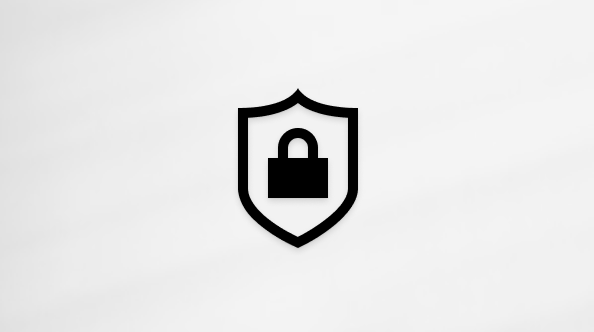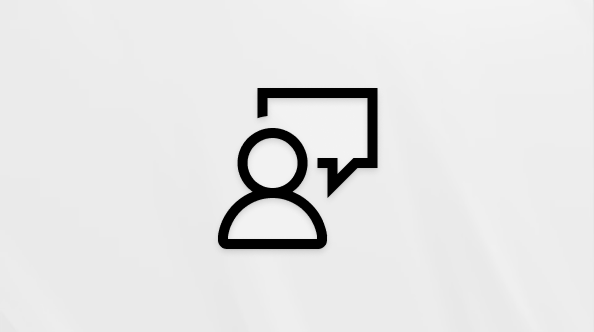Pastaba: „Access“ nepalaiko „Excel“ duomenų importavimo su taikoma slaptumo žyma. Norėdami išspręsti šią problemą, prieš importuodami galite pašalinti žymą ir importavę iš naujo pritaikyti etiketę. Daugiau informacijos žr. Slaptumo žymų taikymas "Office" failams ir el. paštui.
Duomenis iš „Excel“ darbaknygės į „Access“ duomenų bazes galite perkelti įvairiais būdais. Galite kopijuoti duomenis iš atidaryto darbalapio ir įklijuoti į „Access“ duomenų lapą, importuoti darbalapį į naują ar esamą lentelę arba susieti su darbalapiu iš „Access“ duomenų bazės.
Šioje temoje išsamiai aiškinama, kaip importuoti arba susieti „Excel“ duomenis iš „Access“ kompiuterio duomenų bazių.
Ką norėtumėte daryti?
Duomenų importavimo iš „Excel“ supratimas
Jei jūsų tikslas yra išsaugoti kai kuriuos arba visus duomenis iš vieno ar daugiau „Excel“ darbalapių „Access“, turite importuoti darbalapio turinį į naują arba esamą „Access“ duomenų bazę. Importuojant duomenis, „Access“ sukuria duomenų kopiją naujoje arba esamoje lentelėje nekeičiant šaltinio „Excel“ darbalapio.
Įprasti „Excel“ duomenų importavimo į „Access“ scenarijai
-
Esate ilgalaikis „Excel“ vartotojas, tačiau ateityje norite naudoti „Access“ dirbti su šiais duomenimis. Norite perkelti „Excel“ darbalapių duomenis į vieną ar daugiau naujų „Access“ duomenų bazių.
-
Jūsų skyrius arba darbo grupė naudoja „Access“ "", bet kartais gaunate „Excel“ formato duomenis, kurie turi būti sulieti su jūsų „Access“ duomenų bazėmis. Šiuos „Excel“ darbalapius norite importuoti į savo duomenų bazę, kai juos gaunate.
-
Duomenims valdyti naudojate „Access“, bet savaitinės ataskaitos, kurias gaunate iš likusios komandos, yra „Excel“ darbaknygės. Norite racionalizuoti importavimo procesą, kad užtikrintumėte, jog duomenys į jūsų duomenų bazę būtų importuojami kiekvieną savaitę nurodytu laiku.
Jei duomenis importuojate iš „Excel“
-
Nėra būdo įrašyti „Excel“ darbaknygės kaip „Access“ duomenų bazės. „Excel“ nesuteikia funkcinių galimybių kurti „Access“ duomenų bazę iš „Excel“ duomenų.
-
Kai atidarote „Excel“ darbaknygę naudodami „Access“ (dialogo lange Failo atidarymas pakeiskite sąrašo lauką Failų tipai į „Microsoft“Office„Excel“ Failai ir pasirinkite norimą failą), „Access“ sukuria saitą su darbaknyge, o ne importuoja jos duomenis. Siejimas su darbaknyge iš esmės skiriasi nuo darbalapio importavimo į duomenų bazę. Daugiau informacijos apie susiejimą žr. kitame šio straipsnio skyriuje Siejimas su programos Excel duomenimis.
Duomenų importavimas iš „Excel“
Šiame skyriuje aprašytais veiksmais aiškinama, kaip pasiruošti ir vykdyti importavimo operaciją ir kaip įrašyti importavimo parametrus kaip specifikaciją, kad vėliau galėtumėte dar kartą juos panaudoti. Kai pradėsite dirbti, prisiminkite, kad vienu metu galite importuoti duomenis tik iš vieno darbalapio. Negalite vienu metu importuoti visų duomenų iš visos darbaknygės.
Darbalapio paruošimas
-
Raskite šaltinio failą ir pasirinkite darbalapį, kuriame yra duomenys, kuriuos norite importuoti į „Access“. Norėdami importuoti tik darbalapio dalį, galite nurodyti pavadintą diapazoną, kuriame yra tik norimi importuoti langeliai.Pavadinto diapazono apibrėžimas (pasirinktinis)
-
Pereikite į „Excel“ ir atidarykite darbalapį, kuriame yra norimų importuoti duomenų.
-
Pažymėkite langelių diapazoną, kuriame yra norimi importuoti duomenys.
-
Dešiniuoju pelės mygtuku spustelėkite pažymėtą diapazoną ir spustelėkite Pavadinti diapazoną arba Apibrėžti pavadinimą.
-
Dialogo lango Naujas pavadinimas lauke Pavadinimas nurodykite diapazono pavadinimą ir tada spustelėkite Gerai.
Prisiminkite, kad vienos importavimo operacijos metu galite importuoti tik vieną darbalapį. Norėdami importuoti duomenis iš kelių darbalapių, kartokite importavimo operaciją su kiekvienu darbalapiu.
-
-
Peržiūrėkite šaltinio duomenis ir imkitės veiksmų, kaip aprašyta šioje lentelėje.
Elementas
Aprašas
Stulpelių skaičius
Norimų importuoti šaltinio stulpelių skaičius negali viršyti 255, nes „Access“ nepalaiko daugiau nei 255 lentelės laukų.
Stulpelių ir eilučių praleidimas
Patartina įtraukti tik tas eilutes ir stulpelius, kuriuos norite importuoti į šaltinio darbalapį ar pavadintą diapazoną.
Eilutės Importavimo operacijos metu negalite filtruoti ar praleisti eilučių.
Stulpeliai Operacijos metu negalite praleisti stulpelių, jei pasirinkote, kad duomenys būtų įtraukiami į esamą lentelę.
Lentelės formatas
Įsitikinkite, kad langeliai yra lentelės formato. Jei darbalapyje ar pavadintame diapazone yra sulietų langelių, langelio turinys įdedamas į lauką, kuris atitinka kairiausią stulpelį, o kiti laukai paliekami tušti.
Tušti stulpeliai, eilutės ir langeliai
Darbalapyje ar diapazone panaikinkite visus nereikalingus tuščius stulpelius ir tuščias eilutes. Jei darbalapyje ar diapazone yra tuščių langelių, pabandykite pridėti trūkstamus duomenis. Jei planuojate pridėti įrašų esamoje lentelėje, įsitikinkite, kad atitinkamas lentelės laukas priima neapibrėžtas (trūkstamas ar nežinomas) reikšmes. Laukas priims neapibrėžtas reikšmes, jei šio lauko ypatybė Būtina bus nustatyta kaip Ne, o ypatybės Tinkamumo taisyklė parametras nedraus neapibrėžtų reikšmių.
Klaidos reikšmės
Jei vienoje ar daugiau darbalapio ar diapazono langelių yra klaidos reikšmių, pvz., #NUM ir #DIV, ištaisykite jas prieš pradėdami importavimo operaciją. Jei šaltinio darbalapyje ar diapazone yra klaidos reikšmių, „Access“ įdedami neapibrėžtą reikšmę į atitinkamus lentelės laukus. Daugiau informacijos apie tai, kaip šalinti šias klaidas, ieškokite tolesniame šio straipsnio skyriuje Trūkstamų ar neteisingų reikšmių trikčių šalinimas.
Duomenų tipas
Norėdami išvengti klaidų importuodami, įsitikinkite, kad kiekvienos eilutės kiekviename šaltinio stulpelyje yra to paties tipo duomenys. „Access“ nuskaito pirmas aštuonias šaltinio eilutes, kad nustatytų lentelės laukų duomenų tipą. Primygtinai rekomenduojame įsitikinti, kad bet kurio iš stulpelių pirmose aštuoniose šaltinio eilutėse nėra maišomos skirtingų tipų duomenų reikšmės. Kitu atveju „Access“ stulpeliui gali priskirti netinkamą duomenų tipą.
Be to, prieš pradedant importavimo operaciją patogu formatuoti kiekvieną šaltinio stulpelį naudojant „Excel“ ir kiekvienam stulpeliui priskirti konkretų duomenų formatą. Primygtinai rekomenduojama formatuoti, jei stulpelyje yra skirtingų tipų duomenų. Pavyzdžiui, darbalapio stulpelyje Skrydžio_numeris gali būti skaitinės ir teksto reikšmės, pvz., 871, AA90 ir 171. Norėdami išvengti trūkstamų ar neteisingų reikšmių, atlikite šiuos veiksmus:
-
Dešiniuoju pelės mygtuku spustelėkite stulpelio antraštę, tada spustelėkite Formatuoti langelius.
-
Skirtuko Skaičius dalyje Kategorija pasirinkite formatą. Stulpeliui Skrydžio_numeris tikriausiai pasirinksite Tekstas.
-
Spustelėkite Gerai.
Jei šaltinio stulpeliai formatuoti, bet po aštuntos eilutės esančiose eilutėse vis dar yra mišrių reikšmių, importavimo operacija vis tiek gali praleisti ar netinkamai konvertuoti reikšmes. Daugiau informacijos apie trikčių šalinimą rasite šio straipsnio skyriuje Trūkstamų ar neteisingų reikšmių trikčių šalinimas.
Pirma eilutė
Jei darbalapio ar pavadinto diapazono pirmoje eilutėje yra stulpelių pavadinimai, galite nurodyti, kad importavimo operacijos metu „Access“ pirmosios eilutės duomenis laikyti laukų pavadinimais. Jei jūsų darbalapyje ar pavadintame diapazone nėra pavadinimų, patartina juos pridėti šaltinyje prieš pradedant importavimo operaciją.
Pastaba: Jei planuojate pridėti duomenų į esamą lentelę, įsitikinkite, kad kiekvieno stulpelio pavadinimas tiksliai atitinka atitinkamo lauko pavadinimą. Jei stulpelio pavadinimas skiriasi nuo atitinkamo lentelės lauko pavadinimo, importavimo operacija nepavyks. Norėdami pamatyti laukų pavadinimus, atidarykite lentelę dizaino rodinyje naudodami „Access“."
-
-
Jei šaltinio darbaknygė atidaryta, uždarykite ją. Jeigu šaltinio failas atidarytas, importavimo operacijos metu gali kilti duomenų konvertavimo klaidų.
Paskirties duomenų bazės paruošimas
-
Atidarykite „Access“ duomenų bazę, kurioje bus saugomi importuoti duomenys. Įsitikinkite, kad duomenys neskirti tik skaityti ir kad turite teisę keisti duomenų bazę.
arba
Jeigu nenorite saugoti duomenų nė vienoje iš esamų duomenų bazių, sukurkite tuščią duomenų bazę. Norėdami tai padaryti:
Spustelėkite skirtuką Failas, spustelėkite Naujas, o tada – Tuščia duomenų bazė.
-
Prieš pradėdami importavimo operaciją nuspręskite, ar norite saugoti duomenis naujoje, ar esamoje lentelėje.
Naujos lentelės kūrimas Jei pasirinksite saugoti duomenis naujoje lentelėje, „Access“ sukurs lentelę ir įtrauks į šią lentelę importuotus duomenis. Jei lentelė nurodytu pavadinimu jau yra, „Access“ perrašo lentelės turinį importuotais duomenimis.
Įtraukimas į esamą lentelę Jei pasirinksite įtraukti duomenis į esamą lentelę, „Excel“ darbalapio eilutės pridedamos prie nurodytos lentelės.
Atsiminkite, kad daugiausia klaidų papildymo operacijos metu atsiranda dėl to, kad šaltinio duomenys neatitinka paskirties lentelės struktūros ir lauko parametrų. Jei norite to išvengti, atidarykite lentelę naudodami dizaino rodinį ir peržiūrėkite šiuos parametrus:
-
Pirma eilutė Jei pirmoje šaltinio darbalapio ar pavadinto diapazono eilutėje nėra stulpelio antraštės, įsitikinkite, kad šaltinio darbalapio kiekvieno stulpelio vieta ir duomenų tipas atitinka lentelės laukų pavadinimus. Jei pirmoje eilutėje yra stulpelio antraštė, stulpelių ir laukų tvarka neturi atitikti, bet kiekvieno stulpelio pavadinimas ir duomenų tipas turi tiksliai atitikti laukų pavadinimus ir duomenų tipą.
-
Trūkstami arba papildomi laukai Jei paskirties lentelėje nėra vieno ar kelių šaltinio darbalapio laukų, prieš pradėdami importavimo operaciją pridėkite juos. Tačiau jei lentelėje yra laukų, kurių nėra šaltinyje, šių laukų iš lentelės nereikia naikinti, jei jie priima neapibrėžtas reikšmes.
Patarimas: Laukas priims neapibrėžtas reikšmes, jei šio lauko ypatybė Būtina nustatyta kaip Ne, o ypatybės Tinkamumo taisyklė parametras nedraus neapibrėžtų reikšmių.
-
Pirminis raktas Jei lentelėje yra pirminio rakto laukas, šaltinio darbalapyje ar diapazone turi būti stulpelis, kuriame būtų su pirminio rakto lauku suderinamos reikšmės, o importuotos rakto reikšmės turi būti unikalios. Jei importuotame įraše yra pirminio rakto reikšmė, kuri jau egzistuoja paskirties lentelėje, importavimo operacija rodo klaidos pranešimą.
-
Indeksuoti laukai Jei lentelės lauko ypatybė Indeksuota yra nustatyta kaip Taip (neleidžiami dublikatai), šaltinio darbalapio ar diapazono atitinkamame stulpelyje turi būti unikalios reikšmės.
Norėdami vykdyti importavimo operaciją, pereikite prie kitų veiksmų.
-
Importavimo proceso pradėjimas
-
Importavimo / susiejimo vediklio vieta šiek tiek skiriasi atsižvelgiant į jūsų „Access“ versiją. Pasirinkite veiksmus, kurie atitinka jūsų „Access“ versiją:
-
Jei naudojate naujausią „Microsoft 365“, Access 2021 arba Access 2019 versiją, skirtuko Išoriniai duomenys grupėje Importuoti & saitą spustelėkite Naujas duomenų šaltinis > Iš failo > „Excel“.
-
Jei naudojate Access 2016, skirtuko Išoriniai duomenys grupėje Importuoti & saitą spustelėkite „Excel“.
Pastaba: Skirtukas Išoriniai duomenys galimas tik tuomet, kai atidaryta duomenų bazė.
-
-
Dialogo lango Gauti išorinius duomenis – „Excel“ skaičiuoklės lauke Failo vardas nurodykite „Excel“ failo, kuriame yra norimų importuoti duomenų, vardą.
arba
Spustelėkite Naršyti ir naudokite dialogo langą Failo atidarymas, kad surastumėte norimą importuoti failą.
-
Nurodykite, kaip norite saugoti importuotus duomenis.
Norėdami duomenis saugoti naujoje lentelėje, pažymėkite Importuoti šaltinio duomenis į naują lentelę, esančią dabartinėje duomenų bazėje. Vėliau būsite paraginti pavadinti lentelę.
Norėdami pridėti duomenų esamoje lentelėje, pažymėkite Lentelėje pridėti įrašų kopija ir išplečiamajame sąraše pažymėkite lentelę. Ši parinktis negalima, jei duomenų bazėje nėra lentelių.
Norėdami susieti su duomenų šaltiniu sukurdami susietąją lentelę, žr. šio straipsnio skyrių Siejimas su programos „Excel“ duomenimis.
-
Spustelėkite Gerai.
Paleidžiamas skaičiuoklės importavimo vediklis, kuriuo vadovausitės importuodami. Pereikite prie kito veiksmų rinkinio.
Skaičiuoklės importavimo vediklio naudojimas
-
Pirmame vediklio puslapyje pasirinkite darbalapį, kuriame yra norimų importuoti duomenų, tada spustelėkite Pirmyn.
-
Antrame vediklio puslapyje spustelėkite Rodyti darbalapius arba Rodyti pavadintus diapazonus, pasirinkite darbalapį ar pavadintą diapazoną, kurį norite importuoti, tada spustelėkite Pirmyn.
-
Jei šaltinio darbalapio ar diapazono pirmoje eilutėje yra laukų pavadinimai, pasirinkite Pirmojoje eilutėje yra stulpelių antraštės ir spustelėkite Pirmyn.
Jei importuojate duomenis į naują lentelę, „Access“ naudoja šias stulpelių antraštes lentelės laukams pavadinti. Šiuos pavadinimus galite keisti vykstant importavimo operacijai arba jai pasibaigus. Jei pridedate duomenis esamoje lentelėje, įsitikinkite, kad šaltinio darbalapio stulpelių antraštės tiksliai atitinka paskirties lentelės laukų pavadinimus.
Jei pridedate duomenis esamoje lentelėje, pereikite tiesiai prie 6 veiksmo. Jei duomenis pridedate naujoje lentelėje, atlikite likusius veiksmus.
-
Vediklis ragina peržiūrėti laukų ypatybes. Spustelėkite stulpelį, esantį apatinėje puslapio pusėje, kad būtų rodomos atitinkamos laukų ypatybės. Pasirinktinai atlikite bet kuriuos iš šių veiksmų:
-
Jeigu norite, peržiūrėkite ir keiskite paskirties lauko pavadinimą ir duomenų tipą.
„Access“ peržiūri pirmas aštuonias kiekvieno stulpelio eilutes, kad pasiūlytų atitinkamo lauko duomenų tipą. Jei darbalapio stulpeliuose yra skirtingų tipų reikšmių, pvz., tekstas ir skaičiai, pirmose aštuoniose stulpelio eilutėse, vediklis siūlo duomenų tipą, suderinamą su visomis stulpelio reikšmėmis (dažniausiai siūlomas duomenų tipas yra tekstas). Nors jūs galite pasirinkti kitą duomenų tipą, prisiminkite, kad su jūsų pasirinktu duomenų tipu nesuderinamos reikšmės bus ignoruojamos arba neteisingai konvertuojamos importuojant. Daugiau informacijos apie trūkstamų arba neteisingų reikšmių taisymą žr. šio straipsnio skyriuje Trūkstamų ar neteisingų reikšmių trikčių šalinimas.
-
Norėdami lauke kurti indeksą, nustatykite Indeksuota kaip Taip.
-
Norėdami visiškai praleisti šaltinio stulpelį, pažymėkite žymės langelį Lauko neimportuoti (praleisti).
Spustelėkite Pirmyn, kai baigsite žymėti parinktis.
-
-
Kitame ekrane nurodykite pirminį lentelės raktą. Jei pasirinksite Leisti „Access“ įtraukti pirminį raktą, „Access“ prideda automatinio numeravimo lauką kaip pirmąjį paskirties lentelės lauką ir automatiškai jį užpildo unikaliomis ID reikšmėmis pradedant nuo 1. Spustelėkite Pirmyn.
-
Paskutiniame vediklio ekrane nurodykite paskirties lentelės pavadinimą. Lauke Importuoti į lentelę įrašykite lentelės pavadinimą. Jei lentelė jau yra, „Access“ rodo raginimą, kuriame klausiama, ar norite perrašyti esamą lentelės turinį. Spustelėkite Taip , jei norite tęsti, arba Ne , jei norite nurodyti kitą paskirties lentelės pavadinimą, tada spustelėkite Baigti , kad importuotumėte duomenis.
Jei „Access“ importavo dalį arba visus duomenis, vediklis rodo puslapį, kuriame rodoma importavimo operacijos būsena. Be to, galite įrašyti išsamią operacijos informaciją kaip specifikaciją, kad galėtumėte ją naudoti ateityje. Ir atvirkščiai, jei operacija visiškai nepavyko, „Access“ rodo pranešimą Importuojant failą įvyko klaida.
-
Spustelėkite Taip, kad įrašytumėte išsamią operacijos informaciją ir galėtumėte ją naudoti ateityje. Įrašius išsamią informaciją, vėliau bus galima kartoti tą pačią operaciją, kiekvieną kartą nesinaudojant vedikliu.
Jei norite sužinoti, kaip įrašyti specifikacijos informaciją, žr. Importavimo ar eksportavimo operacijos kaip specifikacijos įrašymas.
Norėdami sužinoti, kaip vykdyti įrašytas importavimo arba eksportavimo specifikacijas, žr. Įrašytos importavimo ar eksportavimo specifikacijos vykdymas.
Jei norite sužinoti, kaip planuoti importavimą arba susieti užduotis, kad galėtumėte vykdyti konkrečiu metu, žr. Importavimo arba eksportavimo specifikacijos planavimas.
Trūkstamų ar neteisingų reikšmių trikčių šalinimas
Jei gaunate pranešimą Importuojant failą įvyko klaida, importavimo operacija nutrūko. Ir atvirkščiai, jei importavimo operacija rodo dialogo langą, raginantį įrašyti operacijos informaciją, operacija importavo visus arba dalį duomenų. Būsenos pranešime taip pat paminimas klaidos žurnalo lentelės, kurioje yra visų importavimo operacijos metu įvykusių klaidų aprašas, pavadinimas.
Svarbu: Net būsenos pranešimui rodant sėkmingą operaciją, turite peržiūrėti lentelės turinį bei struktūrą ir prieš pradėdami naudoti lentelę įsitikinti, jog viskas teisinga.
-
Atidarykite paskirties lentelę naudodami duomenų lapo rodinį, jei norite pamatyti, ar visi duomenys įtraukti į lentelę.
-
Norėdami peržiūrėti duomenų tipą ir kitus laukų ypatybių parametrus, atidarykite lentelę dizaino rodinyje.
Toliau pateiktoje lentelėje aprašomi veiksmai, kurių galite imtis, norėdami taisyti trūkstamas arba neteisingas reikšmes.
Patarimas: Jei šalindami rezultatų triktis randate tik kelias trūkstamas reikšmes, galite jas įtraukti į lentelę rankiniu būdu. Ir atvirkščiai, jei pastebite, kad trūksta visų stulpelių ar daug reikšmių arba jie buvo importuoti netinkamai, turite išspręsti problemą šaltinio faile. Kai pašalinate visas žinomas problemas, pakartokite importavimo operaciją.
|
Problema |
Sprendimas |
||||||||||||
|---|---|---|---|---|---|---|---|---|---|---|---|---|---|
|
Grafinis elementas |
Grafinių elementų, pvz., logotipų, diagramų ir paveikslėlių, negalima importuoti. Užbaigę importavimo operaciją, įtraukite juos į duomenų bazę neautomatiniu būdu. |
||||||||||||
|
Apskaičiuojamosios reikšmės |
Importuojami tik apskaičiuojamųjų stulpelių ar langelių rezultatai, bet ne esama formulė. Vykdant importavimo operaciją, galite nurodyti duomenų tipą, suderinamą su formulės rezultatais, pvz., Numeris. |
||||||||||||
|
Reikšmės TEISINGA (TRUE) arba KLAIDINGA (FALSE) ir -1 arba 0 |
Jei šaltinio darbalapyje ar diapazone yra stulpelis, kuriame yra tik reikšmės TRUE (teisinga) arba FALSE (klaidinga), „Access“ sukuria stulpelio lauką Taip/ne ir į lauką įterpia reikšmes -1 arba 0. Tačiau jei šaltinio darbalapyje ar diapazone yra stulpelis, kuriame yra tik reikšmės -1 arba 0, pagal numatytuosius nustatymus „Access“ sukuria stulpelio skaitinį lauką. Norėdami išvengti šios problemos, lauko Taip/ne tipą galite pakeisti per importavimo operaciją. |
||||||||||||
|
Kelių reikšmių laukai |
Kai importuojate duomenis į naują lentelę arba pridedate duomenų esamoje lentelėje, „Access“ neįgalins kelių reikšmių palaikymo lauke, net jei šaltinio stulpelyje yra kabliataškiu (;) atskirtų reikšmių sąrašas. Šis reikšmių sąrašas laikomas viena reikšme ir įdedamas į teksto lauką. |
||||||||||||
|
Sutrumpinti duomenys |
Jei „Access“ lentelės stulpelyje duomenys rodomi sutrumpinti, pabandykite padidinti stulpelio plotį duomenų lapo rodinyje. Jei tai neišsprendžia problemos, „Excel“ skaitinio stulpelio duomenys yra per dideli paskirties lauko dydžiui „Access“. Pavyzdžiui, paskirties lauko ypatybė Lauko dydis (FieldSize ) „Access“ duomenų bazėje gali būti nustatyta kaip Baitas , bet šaltinio duomenyse reikšmė didesnė nei 255. Pataisykite reikšmes šaltinio faile ir bandykite importuoti iš naujo. |
||||||||||||
|
Rodymo formatas |
Norint užtikrinti, kad būtų tinkamai rodomos reikšmės duomenų lapo rodinyje, gali prireikti dizaino rodinyje nustatyti tam tikrų laukų ypatybę Formatas. Pavyzdžiui:
Pastaba: Jei šaltinio darbalapyje yra raiškiojo teksto formatavimo, pvz., paryškintasis, pabrauktasis ar kursyvas, tekstas importuojamas, bet formatavimas prarandamas. |
||||||||||||
|
Pasikartojančios reikšmės (rakto pažeidimo klaida) |
Importuojamuose įrašuose gali būti pasikartojančių reikšmių, kurios negali būti saugomos paskirties lentelės pirminio rakto lauke arba lauke, kurio ypatybė Indeksuota nustatyta kaip Taip (neleidžiami dublikatai). Panaikinkite pasikartojančias reikšmes šaltinio faile ir vėl bandykite importuoti. |
||||||||||||
|
Datos reikšmės neatitikimas 4 metais |
Iš „Excel“ darbalapio importuojami datos laukai gali būti neduodami ketveriems metams. Windows„Excel“ gali naudoti dvi datos sistemas:
Datos sistemą galite nustatyti „Excel“ parinktys: Failų > parinktys > Išplėstinės > Naudoti 1904 m. datos sistemą. Pastaba Jei importuojate iš .xlsb darbaknygės, ji visada naudoja 1900 datos sistemą, neatsižvelgiant į datos sistemos parametrą. Prieš importuodami duomenis, pakeiskite „Excel“ darbaknygės datos sistemą arba, pridėję duomenis, atlikite naujinimo užklausą, kuri naudoja išraišką [datos lauko pavadinimas] + 1462, kad ištaisytų datas. „Excel“ Macintosh naudoja tik 1904 datos sistemą. |
||||||||||||
|
Neapibrėžtos (Null) reikšmės |
Importavimo operacijos pabaigoje gali būti rodomas klaidos pranešimas apie duomenis, kurie operacijos metu buvo panaikinti ar prarasti, arba kai atidarote lentelę kaip duomenų lapo rodinį galite pamatyti, kad nėra kai kurių laukų reikšmių. Jei „Excel“ šaltinio stulpeliai nesuformatuoti arba pirmose aštuoniose šaltinio eilutėse yra skirtingų duomenų tipų reikšmių, atidarykite šaltinio darbalapį ir atlikite šiuos veiksmus:
Ankstesni veiksmai gali sumažinti neapibrėžtų reikšmių atsiradimą. Šioje lentelėje išvardyti atvejai, kai vis dar rodomos neapibrėžtos reikšmės:
|
||||||||||||
|
Datos reikšmės pakeičiamos skaitinėmis reikšmėmis |
Vietoj tikrų datos reikšmių matysite tariamai atsitiktinius penkių skaitmenų skaičius šiais atvejais:
|
||||||||||||
|
Skaitinės reikšmės pakeičiamos datos reikšmėmis |
Vietoj tikrų skaitinių reikšmių matysite tariamai atsitiktines datos reikšmes šiais atvejais:
Norėdami to išvengti, šaltinio stulpelyje pakeiskite skaitines reikšmes datos reikšmėmis ir tada vėl bandykite importuoti. |
Taip pat duomenų lapo rodinyje galbūt norėsite peržiūrėti klaidos žurnalo lentelę (paminėtą paskutiniame vediklio puslapyje). Lentelėje yra trys laukai: Klaida, Laukas ir Eilutė. Kiekvienoje eilutėje yra informacija apie konkrečią klaidą, o lauko Klaida turinys turėtų padėti pašalinti problemą.
Klaidų eilutės ir trikčių diagnostikos patarimai
|
Klaida |
Aprašas |
|---|---|
|
Lauko sutrumpinimas |
Faile esanti reikšmė yra per didelė šio lauko ypatybės parametrui Lauko dydis (FieldSize). |
|
Tipo konvertavimo klaida |
Darbalapyje esančios reikšmės duomenų tipas netinka šiam laukui. Reikšmės gali nebūti arba paskirties lauke gali atsirasti neteisinga reikšmė. Norėdami daugiau sužinoti apie šios problemos šalinimą, žiūrėkite ankstesnę lentelę. |
|
Rakto pažeidimas |
Šio įrašo pirminio rakto reikšmė yra dublikatas, t. y. ji lentelėje jau yra. |
|
Tinkamumo taisyklės klaida |
Reikšmė sulaužo taisyklę, nustatytą naudojant šio lauko arba lentelės ypatybę Tinkamumo taisyklė. |
|
Neapibrėžta reikšmė būtiname lauke |
Neapibrėžta reikšmė šiame lauke neleidžiama, nes lauko ypatybė Būtina nustatyta kaip Taip. |
|
Neapibrėžta reikšmė lauke Automatinis_numeravimas |
Importuojamuose duomenyse yra Neapibrėžta (Null) reikšmė, kurią bandėte pridėti lauke Automatinis_numeravimas. |
|
Neišanalizuojamas įrašas |
Tekstinėje reikšmėje yra teksto skyriklio simbolis (paprastai dvigubos kabutės). Kai reikšmėje yra skyriklio simbolis, simbolį reikia du kartus pakartoti tekstiniame faile, pvz.: 4 1/2"" skersmuo |
Saitas su „Excel“ duomenimis
Susiedami „Access“ duomenų bazę su kitos programos duomenimis, galite naudoti „Access“ teikiančius užklausų ir ataskaitų kūrimo įrankius neišlaikydami „Excel“ duomenų kopijos savo duomenų bazėje.
Kai susiejate su „Excel“ darbalapiu arba pavadintu diapazonu, „Access“ sukuria naują lentelę, susietą su šaltinio langeliais. Visi šaltinio langelių pakeitimai, kuriuos atliekate „Excel“ rodomi susietojoje lentelėje. Tačiau negalite redaguoti atitinkamos lentelės turinio naudodami „Access“. Norėdami įtraukti, redaguoti ar naikinti duomenis, turite atlikti keitimus šaltinio faile.
Įprasti susiejimo su „Excel“ darbalapiu iš „Access“ scenarijai
Paprastai susiejate su „Excel“ darbalapiu (o ne importuojate) dėl šių priežasčių:
-
Norite ir toliau saugoti duomenis „Excel“ darbalapiuose, tačiau galėsite naudoti efektyvias „Access“ užklausų ir ataskaitų kūrimo funkcijas.
-
Jūsų skyrius arba darbo grupė naudoja „Access“, tačiau duomenys iš išorinių šaltinių, su kuriais dirbate, yra „Excel“ darbalapiuose. Nenorite tvarkyti išorinių duomenų kopijų, bet norite su ja dirbti „Access“.
Jei susiejate pirmą kartą su „Excel“ darbalapiu
-
Negalite sukurti saito su „Access“ duomenų baze iš „Excel“.
-
Kai susiejate su „Excel“ failu, „Access“ sukuria naują lentelę, dažnai vadinamą susietąja lentele. Lentelėje rodomi šaltinio darbalapio ar pavadinto diapazono duomenys, bet iš tikrųjų jie nėra saugomi duomenų bazėje.
-
„Excel“ duomenų negalima susieti su esama duomenų bazės lentele. Tai reiškia, kad negalite pridėti duomenų esamoje lentelėje vykdydami susiejimo operaciją.
-
Duomenų bazėje gali būti kelios susietosios lentelės.
-
Visi duomenų pakeitimai, kuriuos atliekate „Excel“ automatiškai atsispindi susietojoje lentelėje. Tačiau susietos lentelės turinys ir struktūra programoje „Access“ yra skirti tik skaityti.
-
Kai atidarote „Excel“ darbaknygę naudodami „Access“ (dialogo lange Failo atidarymas pakeiskite sąrašo lauką Failų tipai į „Excel“ir pasirinkite norimą failą), „Access“ sukuria tuščią duomenų bazę ir automatiškai paleidžia skaičiuoklės susiejimo vediklį.
„Excel“ duomenų parengimas
-
Raskite „Excel“ failą ir darbalapį arba diapazoną, kuriame yra duomenys, su kuriais norite susieti. Jei nenorite sieti su visu darbalapiu, apsvarstykite galimybę nurodyti pavadintą diapazoną, kuriame būtų tik tie langeliai, su kuriais norite sieti.Pavadinto diapazono kūrimas „Excel“ (pasirinktinai – naudinga, jei norite susieti tik su kai kuriais darbalapio duomenimis)
-
Pereikite į „Excel“ ir rodykite darbalapį, kuriame norite apibrėžti pavadintą diapazoną.
-
Pažymėkite langelių diapazoną, kuriame yra duomenys, su kuriais norite sieti.
-
Dešiniuoju pelės mygtuku spustelėkite pažymėtą diapazoną ir spustelėkite Pavadinti diapazoną arba Apibrėžti pavadinimą.
-
Dialogo lango Naujas pavadinimas lauke Pavadinimas nurodykite diapazono pavadinimą ir tada spustelėkite Gerai.
Atkreipkite dėmesį, kad per vieną susiejimo operaciją galite susieti tik su vienu tekstiniu failu. Norėdami sieti su duomenimis, esančiais keliose darbaknygės vietose, kartokite siejimo operaciją su kiekvienu darbalapiu ar diapazonu.
-
-
Peržiūrėkite šaltinio duomenis ir imkitės veiksmų, kaip aprašyta šioje lentelėje.
Elementas
Aprašas
Lentelės formatas
Įsitikinkite, kad langeliai yra lentelės formato. Jei diapazone yra sulietų langelių, langelio turinys įdedamas į lauką, kuris atitinka kairiausią stulpelį, o kiti laukai paliekami tušti.
Stulpelių ir eilučių praleidimas
Susiejimo operacijos metu negalite praleisti šaltinio stulpelių ir eilučių. Tačiau galite paslėpti laukus ir filtruoti įrašus atidarę susietą lentelę duomenų lapo rodinyje, kai importavote juos į „Access“.
Stulpelių skaičius
Šaltinio stulpelių skaičius negali viršyti 255, nes „Access“ nepalaiko daugiau nei 255 lentelės laukų.
Tušti stulpeliai, eilutės ir langeliai
Panaikinkite visus nereikalingus tuščius stulpelius ir tuščias eilutes „Excel“ darbalapyje arba diapazone. Jeigu yra tuščių langelių, pabandykite juose pridėti trūkstamų duomenų.
Klaidos reikšmės
Jei viename ar daugiau darbalapio ar diapazono langelių yra klaidos reikšmių, ištaisykite jas prieš pradėdami importavimo operaciją. Atkreipkite dėmesį, kad jei šaltinio darbalapyje ar diapazone yra klaidos reikšmių, „Access“ įterpia neapibrėžtą reikšmę į atitinkamus lentelės laukus.
Duomenų tipas
Susietojoje lentelėje negalite keisti duomenų tipo ar laukų dydžio. Prieš pradėdami susiejimo operaciją, turite patikrinti, ar kiekviename stulpelyje yra nurodyto tipo duomenys.
Primygtinai rekomenduojame, kad formatuotumėte stulpelį, jei jame yra kelių tipų duomenų reikšmės. Pavyzdžiui, darbalapio stulpelyje Skrydžio_numeris gali būti skaitinės ir teksto reikšmės, pvz., 871, AA90 ir 171. Norėdami išvengti trūkstamų ar neteisingų reikšmių, atlikite šiuos veiksmus:
-
Dešiniuoju pelės mygtuku spustelėkite stulpelį, tada spustelėkite Formatuoti langelius.
-
Skirtuko Skaičius dalyje Kategorija pasirinkite formatą.
-
Spustelėkite Gerai.
Pirma eilutė
Jei darbalapio ar pavadinto diapazono pirmoje eilutėje yra stulpelių pavadinimai, galite nurodyti, kad „Access“ susiejimo operacijos metu pirmoje eilutėje esančius duomenis laikys laukų pavadinimais. Jei darbalapyje nėra stulpelių pavadinimų arba konkretus stulpelio pavadinimas pažeidžia „Access“ " laukų pavadinimų taisykles, „Access“ kiekvienam atitinkamam laukui priskiria leistiną pavadinimą.
-
-
Jei šaltinio failas atidarytas, uždarykite jį.
Paskirties duomenų bazės paruošimas
-
Atidarykite duomenų bazę, kurioje norite kurti saitą. Įsitikinkite, kad duomenų bazė nėra skirta tik skaityti ir turite reikiamas teises ją keisti.
-
Jei saito nenorite saugoti jokioje esamoje duomenų bazėje, sukurkite tuščią duomenų bazę: spustelėkite skirtuką Failas , spustelėkite Naujas, tada spustelėkite Tuščia duomenų bazė.
Dabar esate pasirengę pradėti susiejimo operaciją.
Saito kūrimas
-
Importavimo / susiejimo vediklio vieta šiek tiek skiriasi atsižvelgiant į jūsų „Access“ versiją. Pasirinkite veiksmus, kurie atitinka jūsų „Access“ versiją:
-
Jei naudojate naujausią „Microsoft 365“„Access“, „Access“ 2021" arba " Access 2019 " prenumeratos versiją, skirtuko Išoriniai duomenys grupėje Importuoti & saitą spustelėkite Naujas duomenų šaltinis > Iš failo > „Excel“.
-
Jei naudojate Access 2016 arba Access 2013, skirtuko Išoriniai duomenys grupėje Importuoti & saitą spustelėkite „Excel“.
Pastaba: Skirtukas Išoriniai duomenys galimas tik tuomet, kai atidaryta duomenų bazė.
-
-
Dialogo lango Gauti išorinius duomenis – „Excel“ skaičiuoklės lauke Failo vardas nurodykite „Excel“ šaltinio failo vardą.
-
Pažymėkite Duomenų šaltinį susieti kuriant susietą lentelę, tada spustelėkite Gerai.
Paleidžiamas skaičiuoklės susiejimo vediklis, kuriuo vadovausitės susiejimo proceso metu.
-
Pirmame vediklio puslapyje pasirinkite darbalapį ar pavadintą diapazoną ir spustelėkite Pirmyn.
-
Jei šaltinio darbalapio ar diapazono pirmoje eilutėje yra laukų pavadinimai, pasirinkite Pirmojoje eilutėje yra stulpelių antraštės. „Access“ naudoja šias stulpelių antraštes lentelės laukams pavadinti. Jei stulpelio pavadinime yra tam tikrų specialiųjų simbolių, jo negalima naudoti kaip lauko pavadinimo „Access“. Tokiais atvejais rodomas klaidos pranešimas, kuriame nurodoma, kad „Access“ laukui priskirs leistiną pavadinimą. Norėdami tęsti, spustelėkite Gerai.
-
Paskutiniame vediklio puslapyje nurodykite susietos lentelės pavadinimą ir spustelėkite Baigti. Jei lentelė jūsų nurodytu pavadinimu jau yra, būsite paklausti, ar norite perrašyti esamą lentelę arba užklausą. Spustelėkite Taip, jei lentelę arba užklausą norite perrašyti, arba spustelėkite Ne, jei norite nurodyti kitą pavadinimą.
„Access“ bando sukurti susietą lentelę. Jei operacija pavyksta, „Access“ rodo pranešimą Lentelė susieta . Atidarykite susietąją lentelę ir peržiūrėkite laukus bei duomenis, kad įsitikintumėte, jog visuose laukuose matote teisingus duomenis.
Jei matote klaidos reikšmių ar neteisingų duomenų, turite šalinti šaltinio duomenų triktis. Daugiau informacijos, kaip šalinti klaidingų reikšmių ar neteisingų duomenų triktis, žr. kitą skyrių.
#Num! ir kitų susietosios lentelės neteisingų reikšmių trikčių šalinimas
Net jei gaunate pranešimą Lentelė susieta, turite atidaryti lentelę kaip duomenų lapo rodinį, kad patikrintumėte, ar eilutėse ir stulpeliuose rodomi teisingi duomenys.
Jei kur nors lentelėje matote klaidų ar neteisingų duomenų, atlikite taisymus, aprašytus toliau pateiktoje lentelėje, ir bandykite susieti iš naujo. Prisiminkite, kad negalite įtraukti reikšmių tiesiai į susietą lentelę, nes lentelė yra tik skaitoma.
|
Problema |
Sprendimas |
|---|---|
|
Grafinis elementas |
„Excel“ darbalapio grafinių elementų, pvz., logotipų, diagramų ir paveikslėlių, negalima susieti su „Access“. |
|
Rodymo formatas |
Gali prireikti dizaino rodinyje nustatyti tam tikrų laukų ypatybę Formatas, norint užtikrinti, kad būtų tinkamai rodomos reikšmės duomenų lapo rodinyje. |
|
Apskaičiuojamosios reikšmės |
Apskaičiuoto stulpelio arba langelių rezultatai rodomi atitinkamame lauke, tačiau negalite peržiūrėti formulės (arba išraiškos) naudodami „Access“. |
|
Sutrumpintos teksto reikšmės |
Duomenų lapo rodinyje padidinkite stulpelio plotį. Jei vis dar nematote visos reikšmės, tai gali būti dėl to, kad reikšmė ilgesnė nei 255 simboliai. „Access“ galima susieti tik su pirmaisiais 255 simboliais, todėl duomenis reikia importuoti, o ne susieti su duomenimis. |
|
Skaitinio lauko perpildos klaidos pranešimas |
Susietoji lentelė gali atrodyti teisinga, bet vėliau, kai lentelei naudojate užklausą, gali būti rodomas klaidos pranešimas Skaitinio laukelio perpilda. Taip gali atsitikti dėl konflikto tarp susietosios lentelės lauko duomenų tipo ir tame lauke saugomų duomenų tipo. |
|
Reikšmės TEISINGA (TRUE) arba KLAIDINGA (FALSE) ir -1 arba 0 |
Jei šaltinio darbalapyje ar diapazone yra stulpelis, kuriame yra tik reikšmės TRUE (teisinga) arba FALSE (klaidinga), „Access“ sukurti stulpelio, esančio susietoje lentelėje, lauką Taip/ne. Tačiau jei šaltinio darbalapyje ar diapazone yra stulpelis, kuriame yra tik reikšmės -1 arba 0, pagal numatytuosius nustatymus „Access“, sukuriamas skaitinis stulpelio laukas ir negalėsite keisti atitinkamo lentelės lauko duomenų tipo. Jei norite, kad lentelėje būtų laukas Taip/ne, užtikrinkite, kad šaltinio stulpelyje būtų reikšmės TEISINGA (TRUE) ir KLAIDINGA (FALSE). |
|
Kelių reikšmių laukai |
„Access“ neįgalins kelių reikšmių palaikymo lauke, net jei šaltinio stulpelyje yra kabliataškiu atskirtų reikšmių sąrašas (;). Šis reikšmių sąrašas bus laikomas viena reikšme ir bus įdedamas į tekstinį lauką. |
|
#Num! |
„Access“ rodo #Num! šiais atvejais:
Norėdami sumažinti neapibrėžtų reikšmių egzempliorius lentelėje, atlikite šiuos veiksmus:
|
|
Skaitinės reikšmės vietoj datos reikšmių |
Jei lauke matote tariamai atsitiktinį penkių skaitmenų skaičių, patikrinkite, ar šaltinio stulpelyje daugiausia yra skaitinių reikšmių, bet taip pat yra kelios datos reikšmės. Skaitiniuose stulpeliuose esančios datos reikšmės netinkamai konvertuojamos į skaičius. Datos reikšmes pakeiskite skaitinėmis reikšmėmis ir tada vėl bandykite susieti. |
|
Datos reikšmės vietoj skaitinių reikšmių |
Jei lauke matote tariamai atsitiktinę datos reikšmę, patikrinkite, ar šaltinio stulpelyje daugiausia yra datos reikšmių, bet taip pat yra kelios skaitinės reikšmės. Datos stulpeliuose esančios skaitinės reikšmės netinkamai konvertuojamos į datą. Skaitines reikšmes pakeiskite datos reikšmėmis ir tada vėl bandykite susieti. |